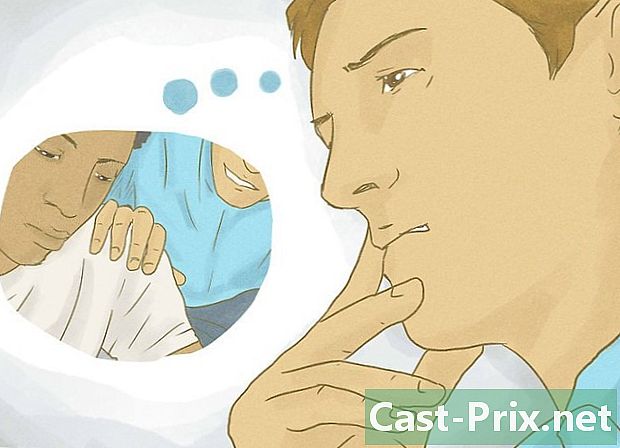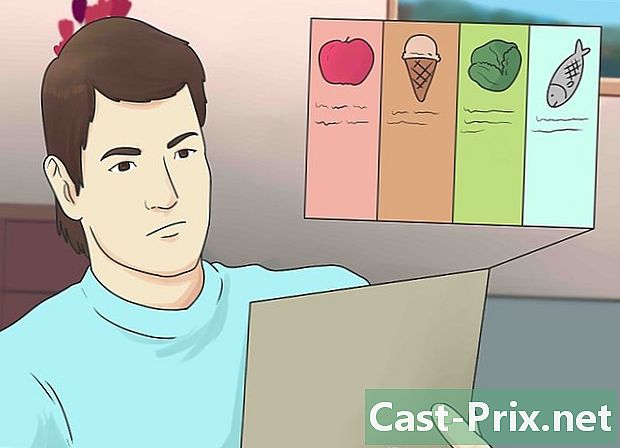Excel'de hücreler nasıl kilitlenir
Yazar:
Robert Simon
Yaratılış Tarihi:
17 Haziran 2021
Güncelleme Tarihi:
24 Haziran 2024

İçerik
- aşamaları
- Yöntem 1 Hücreleri Kilitle ve Koru: Excel 2007 ve Excel 2010
- Yöntem 2 hücreleri kilitleyin ve koruyun: Excel 2003
Excel'deki hücrelerin verilerini ve formüllerini istemeden değiştirmemek için, onları kilitlemenizi öneririz.Hücreleriniz kilitlendikten ve bu nedenle korunduktan sonra, kilitleme prosedürünü başlatan kişi tarafından herhangi bir zamanda kilidi açılabilir. E-tablonuzdaki hücreleri kilitlemek ve korumak için aşağıdaki talimatları izleyin. Bu talimatlar, Microsoft Excel'in 2010, 2007 ve 2003 sürümleri için geçerlidir.
aşamaları
Yöntem 1 Hücreleri Kilitle ve Koru: Excel 2007 ve Excel 2010
-

Kilitlemek istediğiniz hücrelerin bulunduğu Excel elektronik tablosunu açın. -

Kilitlemek istediğiniz hücreyi veya hücreleri seçin. -

İlgili hücrelere sağ tıklayın ve "Hücre Formatı" nı seçin. -

"Koruma" sekmesine tıklayın. -

"Kilitli" seçeneğini işaretleyin. -

"OK" tuşuna basarak onaylayın. -

Excel e-tablonuzun üstündeki "Revizyon" sekmesine tıklayın. -

"Değişiklikler" bölümünde bulunan "Sayfayı Koru" düğmesini tıklayın. -

"Sayfayı ve kilitli hücrelerin içeriğini koru" seçeneğini işaretleyin. -

"Sayfa korumasını kaldırmak için şifre" bölümüne bir şifre girin. -

"OK" tuşuna basarak onaylayın. -

"Confirm password" penceresinde şifrenizi tekrar girin. -

"OK" tuşuna basarak onaylayın. Seçtiğiniz hücreler şimdi kilitlendi ve korunuyor. Kilitlerini açmak için, onları tekrar seçmeniz ve tanımladığınız şifreyi girmeniz gerekir.
Yöntem 2 hücreleri kilitleyin ve koruyun: Excel 2003
-

Kilitlemek istediğiniz hücrelerin bulunduğu Excel elektronik tablosunu açın. -

Kilitlemek istediğiniz hücreyi veya hücreleri seçin. -

İlgili hücrelere sağ tıklayın ve açılır menüden "Hücre Formatı" seçeneğini seçin. -

"Koruma" sekmesine tıklayın. -

"Kilitli" seçeneğini işaretleyin. -

"Tamam" düğmesine tıklayın. -

Excel belgenizin üstünde, görev çubuğunda bulunan "Araçlar" sekmesini tıklayın. -

Önerilen seçenekler listesinden "Koruma" seçeneğini seçin. -

"Sayfayı koru" üzerine tıklayın. » -

"Sayfayı ve kilitli hücrelerin içeriğini koru" seçeneğini işaretleyin. -

"Sayfa korumasını kaldırmak için şifre" bölümüne bir şifre girin ve "Tamam" düğmesine tıklayın. -

"Confirm password" penceresinde şifrenizi tekrar girin. -

"OK" tuşuna basarak onaylayın. Seçtiğiniz hücreler şimdi kilitlendi ve korunuyor. Kilitlerini açmak için, onları tekrar seçmeniz ve tanımladığınız şifreyi girmeniz gerekir.